Steam je spletno mesto za igre v oblaku, ki uporabnikom omogoča nakup in shranjevanje spletnih iger. Platforma, ki je bila predstavljena leta 2003, je prisotna že skoraj dve desetletji. Nekateri uporabniki ohranjajo zvestobo platformi že od njene ustanovitve.
Stvar pri uporabniških imenih za igre je ta, da tisto, kar se je zdelo kul, ko ste imeli 16 let, ne zveni povsem enako, ko postanete nekoliko starejši. Za platforme, kot je Steam, kjer igramo že od malih nog, lahko imena pomenijo veliko ali zelo malo, odvisno od vašega zornega kota. Če ste prerasli ime računa v Steamu, ga lahko spremenite?
Preden odgovorite na to vprašanje, morate razumeti, da obstaja razlika med vašim imenom računa in drugimi uporabniškimi imeni na platformi. Ime vašega računa Steam je številka, ki je ni mogoče spremeniti. Ime vašega profila Steam je ime, ki ga vidijo vaši prijatelji in drugi igralci iger, in to je mogoče spremeniti.

Spremenite ime računa Steam
Imena računa Steam ne morete spremeniti. To je številčni identifikator, povezan z vašim računom in ga v nobenem primeru ni mogoče spremeniti. Natančno zakaj ni znano, vendar je v Steamovih pogojih in pogojih jasno navedeno, da tega ni mogoče spreminjati.
Spremenite ime profila Steam
Ime vašega profila Steam je druga stvar. To je ime, ki se pojavi na vrhu strani ali v zgornjem desnem kotu. To je ime, ki ga bodo vaši prijatelji videli in uporabili za stik z vami v igri. To ime lahko spremenite.
- Prijavite se Steam in izberite svoje trenutno uporabniško ime v zgornjem desnem kotu.
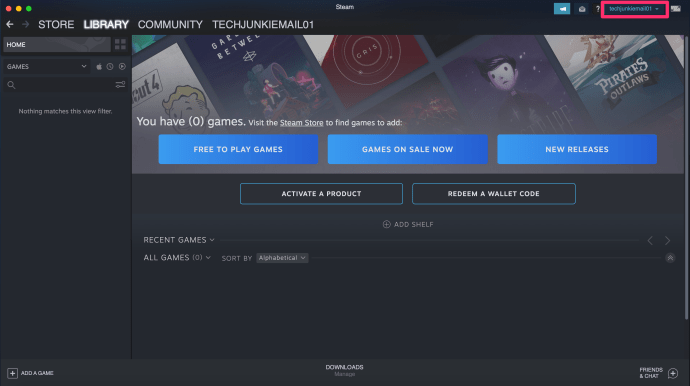
- Kliknite Poglej profil v spustnem meniju.
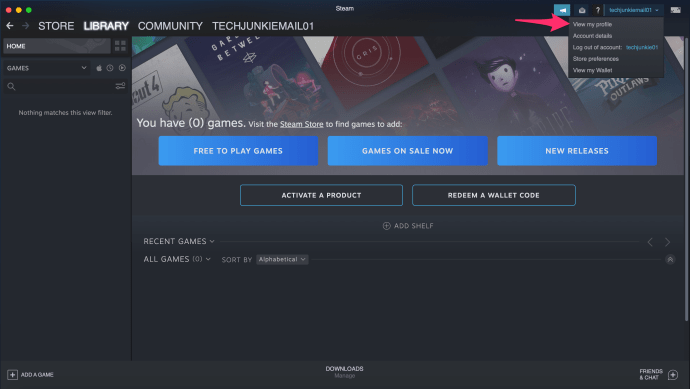
- Kliknite Uredi profil ki se nahaja desno.
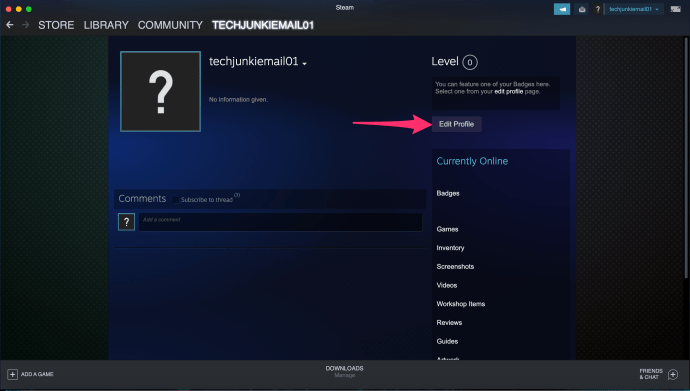
- Vnesite obstoječe ime, da ga spremenite.
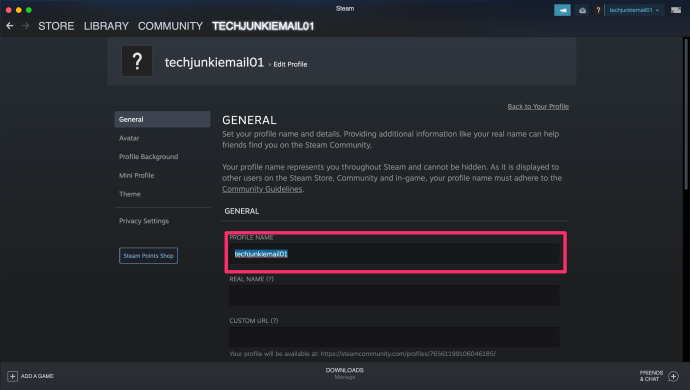
- Izberite Shrani spremembe na dnu, da ga shranite.
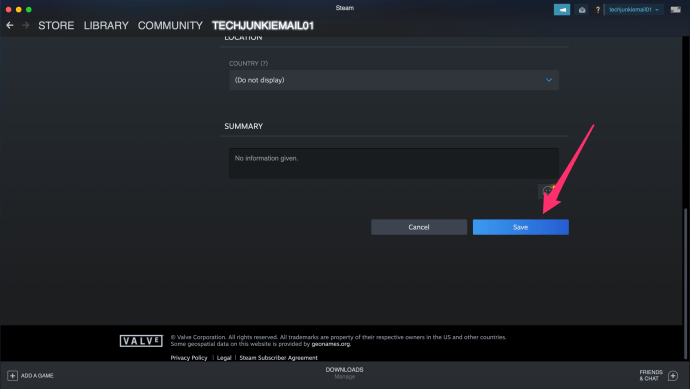
Ime vašega novega profila bi se moralo takoj spremeniti, da bi ga lahko videli vsi, s katerimi ste povezani.
kako iti do sporočil na instagramu
Ali lahko nastavim nov račun Steam in prenesem svoje igre?
Če ne morete ustvariti novega imena računa Steam, ali ne bi bilo lepo, če bi lahko nastavili nov račun in prenesli vse svoje igre? Bilo bi lepo, a tega ne morete storiti. Licence za igre so licence za enega uporabnika in so že dodeljene vašemu računu Steam. Ne morete združiti računov, kar je nastavitev novega računa in prenos obstoječih iger. Obtičali ste s tem, kar imate.
Brisanje računa Steam
Obstaja velika razlika med odstranitvijo Steam in brisanjem vašega računa Steam. Odstranitev samo pomeni sprostitev terabajta ali več prostora na trdem disku. Brisanje računa Steam pomeni natanko to. Brisanje vseh podrobnosti vašega računa, vaših licenc, vaših CD ključev in vsega, kar je povezano s tem računom.
kako izprazniti predpomnilnik na kodi
Na ta način lahko nastavite novo ime računa Steam, vendar izgubite tudi dostop do vseh svojih iger. Izgubili boste dostop do vseh iger, kupljenih prek Steama, in ne boste mogli ponovno uporabiti nobenih CD ključev, kupljenih prek platforme. Igre, ki ste jih kupili drugje, vendar ste jih dodali v Steam, bi morali še vedno igrati zunaj Steama, saj je bila licenca pridobljena drugje.
Nazadnje bodo izbrisani tudi vsi vaši prispevki skupnosti, objave, razprave, modifikacije in karkoli drugega. Račun lahko izbrišete samo tako, da vložite a vstopnica za podporo . Ne pozabite, da boste morali za zaprtje profila opraviti nekaj korakov preverjanja.
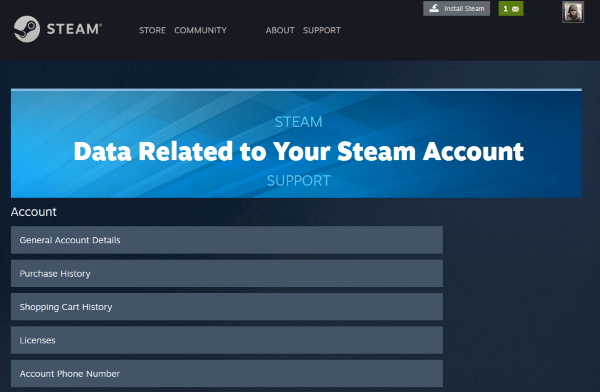
Ustvarjanje novega računa
Ko je vaš račun Steam preklican ali celo prej, če želite uporabiti drug e-poštni račun. Ustvarjanje novega računa Steam je zelo preprosto. Potrditi boste morali svoj novi e-poštni naslov. Nato izberete novo ime računa.
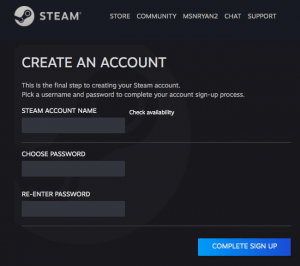
Ime vašega računa bi moralo odražati, kdo ste, medtem ko razumete svojo osebnost ali se lahko všečki v prihodnosti spremenijo. Namesto da izberete »DallasCowboysfan08«, poskusite »NFLfan«, ker kdo ve, kaj se bo zgodilo v prihodnosti.
Ogled podatkov, ki jih hrani Steam
Svoje zapise Steam si lahko ogledate tako, da sledite temu povezava . Spremenite lahko nekatere podatke, ki so tukaj, in prilagodite svojo izkušnjo Steam. Še vedno ne morete spremeniti imena svojega računa Steam, lahko pa spremenite podrobnosti računa, ime svojega profila, dvostopenjsko avtentikacijo in kup drugih stvari.
Pregledovanje celotnega seznama traja nekaj časa, vendar bi bili nad nekaterimi nastavitvami presenečeni. To še posebej velja, če je vaš račun Steam star toliko kot moj!
Varnost vašega računa Steam
Glede na to, kako pomembni so za nas naši računi Steam, se splača, da jih varujemo. Nič ni 100-odstotno varno, a če naredite nekaj praktičnih korakov, se boste lahko izognili pogostejšim težavam, ki so naokoli.
Prepričajte se, da ste omogočili dvostopenjsko preverjanje pristnosti Steam Guard. To bo poslalo kodo na vaš e-poštni naslov ali telefon vsakič, ko se bo nekdo poskušal prijaviti iz nepooblaščenega računalnika ali poskušal spremeniti vaš račun.
kako ustvariti strežnik v
Za svoj račun Steam uporabite močno geslo. Uporaba gesla namesto ene same besede je učinkovitejša, če se je spomnite. Dovolite Steamu, da si zapomni vaše podatke za prijavo, le če imate edini dostop do svojega računalnika in ga očitno nikoli ne delite.
Ignorirajte e-poštna sporočila Steam, ki zahtevajo podrobnosti. Lažno predstavljanje za račune Steam je precej pogosto, zato je najbolje, da jih vse ignorirate. Če ste o nečem obveščeni po e-pošti, izbrišite pošto, vendar jo osebno preverite v Steamu. Ne brskajte po povezavah v e-pošti. Če je zakonit, bi morali imeti možnost narediti vse, kar morate storiti, znotraj Steama.









